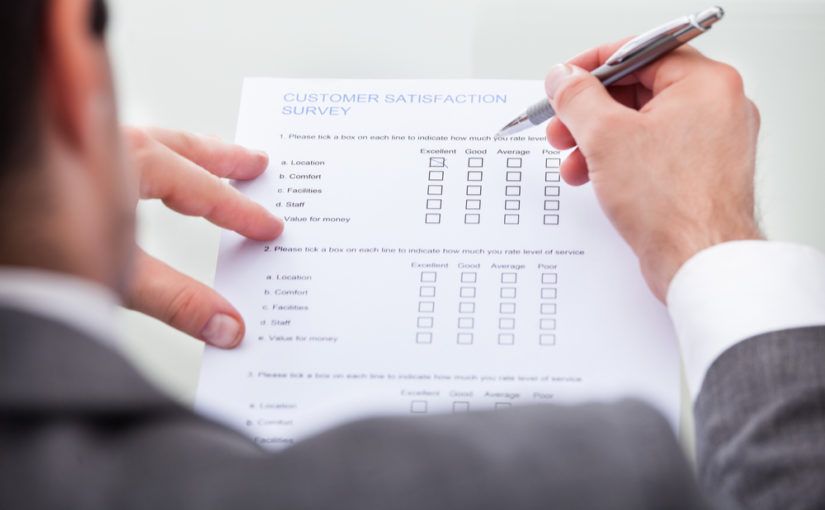Crea encuestas con Excel fácilmente siguiendo estos pasos
Dentro de las infinitas posibilidades que nos ofrece Excel a la hora de trabajar con las hojas de cálculo tenemos la opción de crear encuestas con Excel. Esta posibilidad es muy interesante, sobre todo si utilizamos Excel a modo profesional ya que nos permite conocer la opinión de usuarios, clientes o incluso de nuestros propios trabajadores con unas simples preguntas. Y lo mejor de todo es que crear encuestas con Excel es muy sencillo, basta con tener unas nociones mínimas de este programa para hacerlo.
Cómo crear encuestas con Excel
Para generar encuestas en Excel tendremos que utilizar One Drive, ya que si utilizas el Excel que tienes instalado en tu equipo te encontrarás con un grave problema a la hora de gestionarla: tendrás un documento por cada respuesta, lo que hace inviable la gestión de los resultados. Por suerte, One Drive nos permite generar una encuesta que luego podemos enviar a nuestros contactos para que la respondan de modo online. Los resultados se recopilarán todos en un mismo documento, de modo que será más fácil analizarlos e interpretarlos.
Si todavía no tienes cuenta en One Drive, tendrás que crearla y acceder. Una vez dentro, vamos a Archivos > Nuevo y seleccionamos Encuesta de Excel en el menú que nos aparece con las distintas opciones que aparece. Asegúrate de seleccionar Encuesta de Excel, no libro de Excel, ya que en el libro no podremos crear la encuesta. Al seleccionar esta opción, se abre un libro que por defecto se llamará Encuesta1, y en la parte superior te aparecerá un cuadro de diálogo en el que podemos ir introduciendo preguntas.
Este cuadro de diálogo tiene cuatro campos. En pregunta solo tenemos que introducir la pregunta, mientras que en subtítulo de la pregunta puedes añadir una pequeña descripción a modo de ayuda para el usuario que va a contestar a la encuesta. En tipo de respuesta podemos elegir entre texto, texto de párrafo, número, fecha, hora, sí/no u opción, así que elige la que corresponda a la pregunta que has lanzado. Por último, el valor predeterminado es la respuesta que aparece por defecto en el espacio donde el usuario debe introducir la respuesta.
Según el tipo de respuesta que hayas elegido para la pregunta, se desplegarán las opciones que correspondan a modo de Validación de datos con el objetivo de evitar las respuestas no deseadas. Excel nos permite añadir tantas preguntas como queramos a la encuesta. Cuando las tengas todas, puedes guardar la encuesta y cambiarle el nombre desde los archivos de One Drive. Ahora sí que podemos compartirla entre nuestros contactos y usuarios a la espera de una respuesta. También se pueden modificar las preguntas.
Plantilla de Excel para crear encuestas
Más allá de crear encuestas con Excel a través de One Drive, tenemos la posibilidad de utilizar una plantilla de Excel de encuestas, una herramienta también muy interesante que nos ayuda a lanzar las encuestas y a interpretar los resultados. Como cualquier otra plantilla, se trata de un libro de Excel que incluye por defecto una serie de fórmulas y funciones, de modo que basta con introducir los datos correctos para que se añadan a los resultados de la encuesta y se traduzcan, por ejemplo, en un gráfico que nos ayuda a interpretar los resultados.
Las encuestas en Excel generadas a través de una plantilla también se pueden compartir online con los destinatarios finales, de modo que podrás recopilar fácilmente la información. En cualquier caso, se trata de una herramienta muy práctica a la hora de conocer la opinión de los interesados sobre cualquier aspecto de tu negocio, proporcionándonos una información que podemos utilizar para continuar mejorando.